假期在收拾屋子的时候发现角落里有一台老旧的 PC ,仔细回想了一下是我高二的时候用来玩游戏的 PC ,尝试通电发现居然还可以正常使用,随即打算装一个 Ubuntu 虚拟机然后放在家里挂一下我的 QQ 机器人,但是如何弄到公网 IP 把我愁坏了,如果用我的 VPS 做穿透的话那么这个计划相当于失败了一大半,正在愁苦的时候我的好朋友 @huraway 推荐了我长亭的牧云·主机管理助手,那么我就尝试了一下这个朋友力推的产品。
通过长亭百川云平台,访问到牧云·主机管理助手。
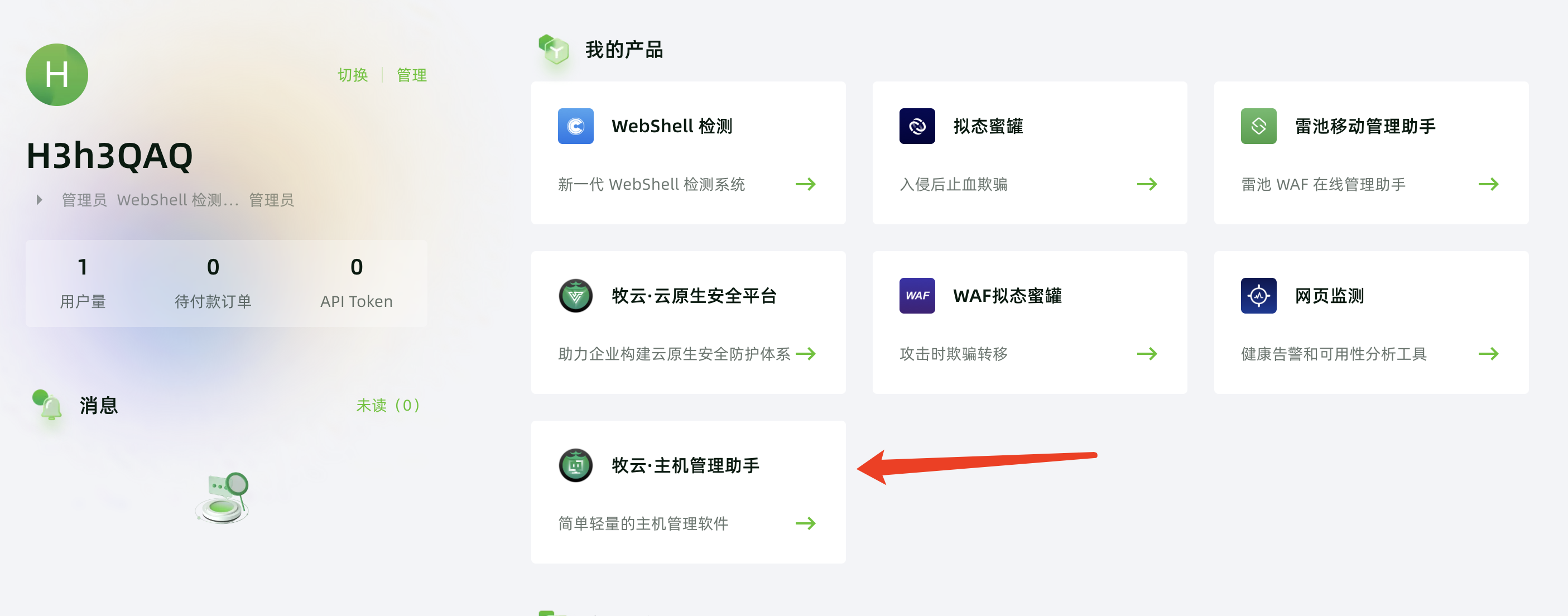

同时有三款配色方案可供使用,分别为跟随系统、暗夜模式、明亮模式(个人觉得暗夜模式比较好看)。

接下来我们安装到我的 PC 上尝试一下。
点击右上角绑定主机摁钮:

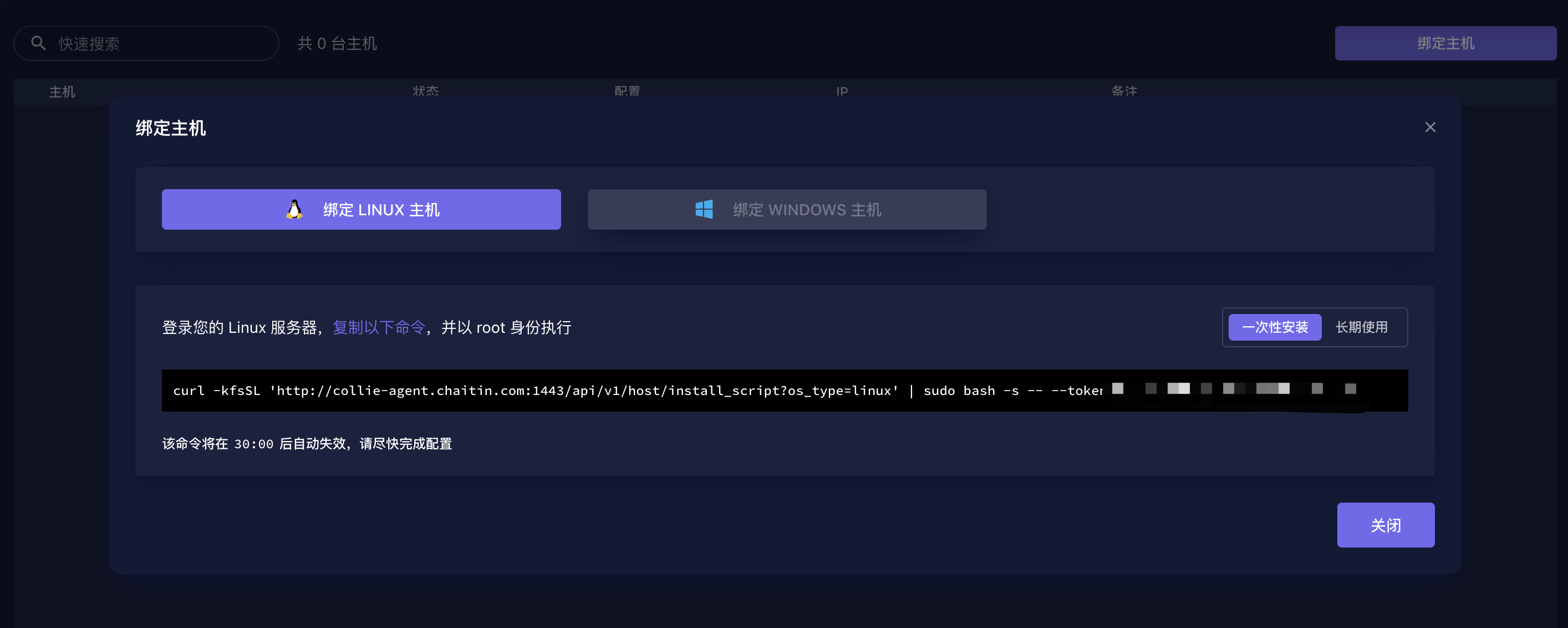
我们只需要点击 复制以下命令 将命令复制到机器上以 root 身份执行,同时为了方便多台主机绑定给了长期使用的命令,长期使用模式不限制命令有效期限。
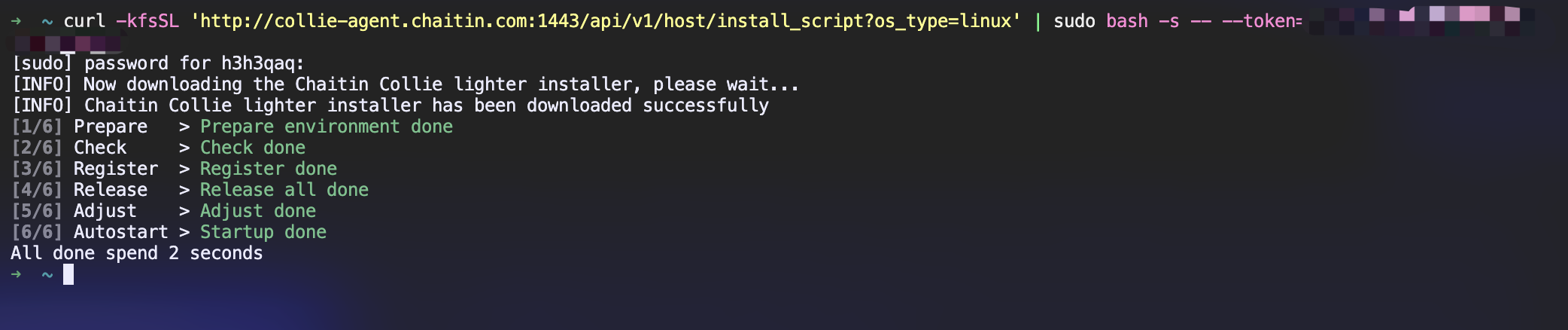
成功安装后返回牧云·主机管理助手界面可以看到成功安装的界面:
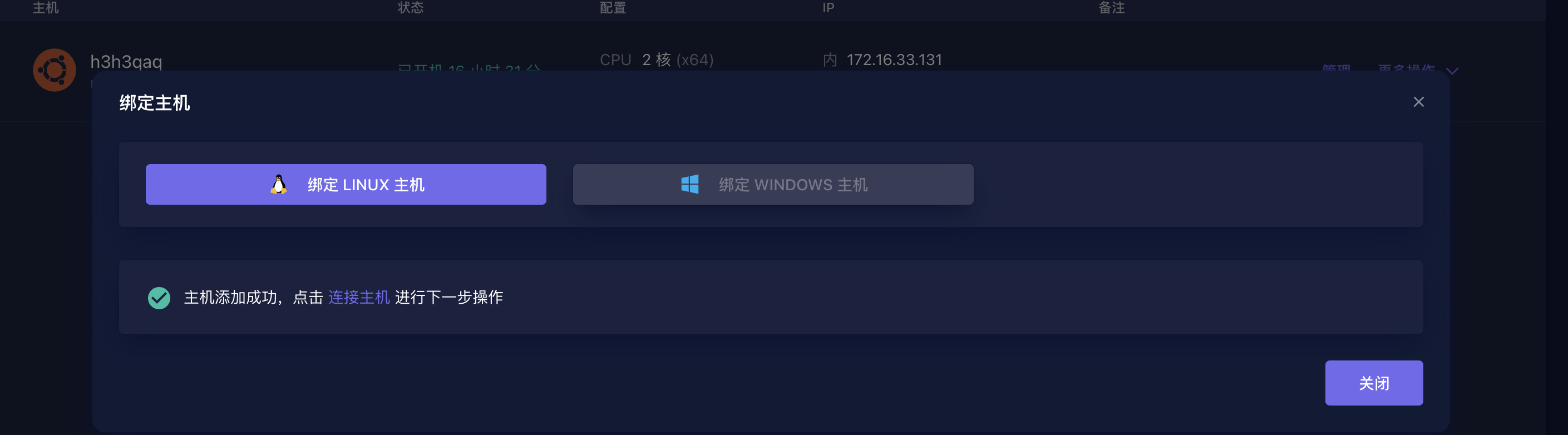

我们也可以给绑定好的主机加上备注,比如这样:


点击主机名称进入管理页面可以看到分为了系统负载、系统状态、 Docker 、在线终端、文件管理五大功能,我们来一一使用一下:
系统负载功能里罗列了当前机器的各种信息如 CPU 、内存、硬盘等各类信息:


同时也支持查询历史信息:
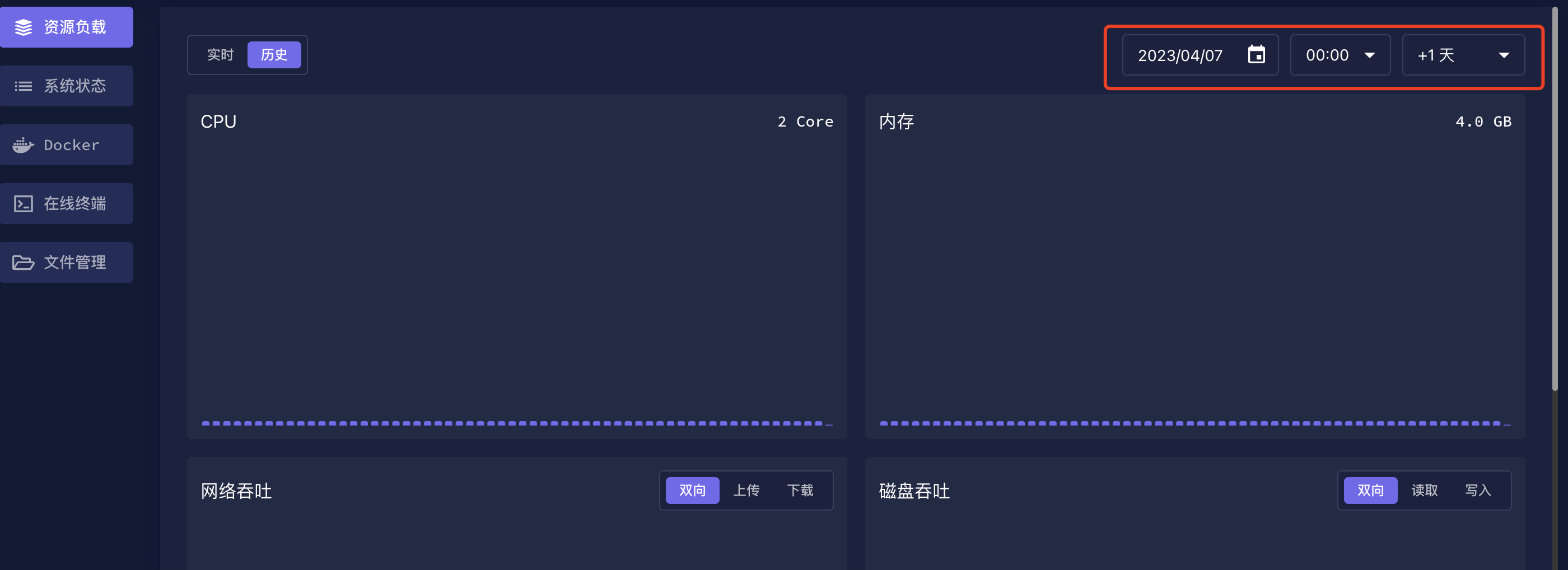
系统状态功能可以查询进程信息、网络端口,系统账号、登陆历史四个信息:
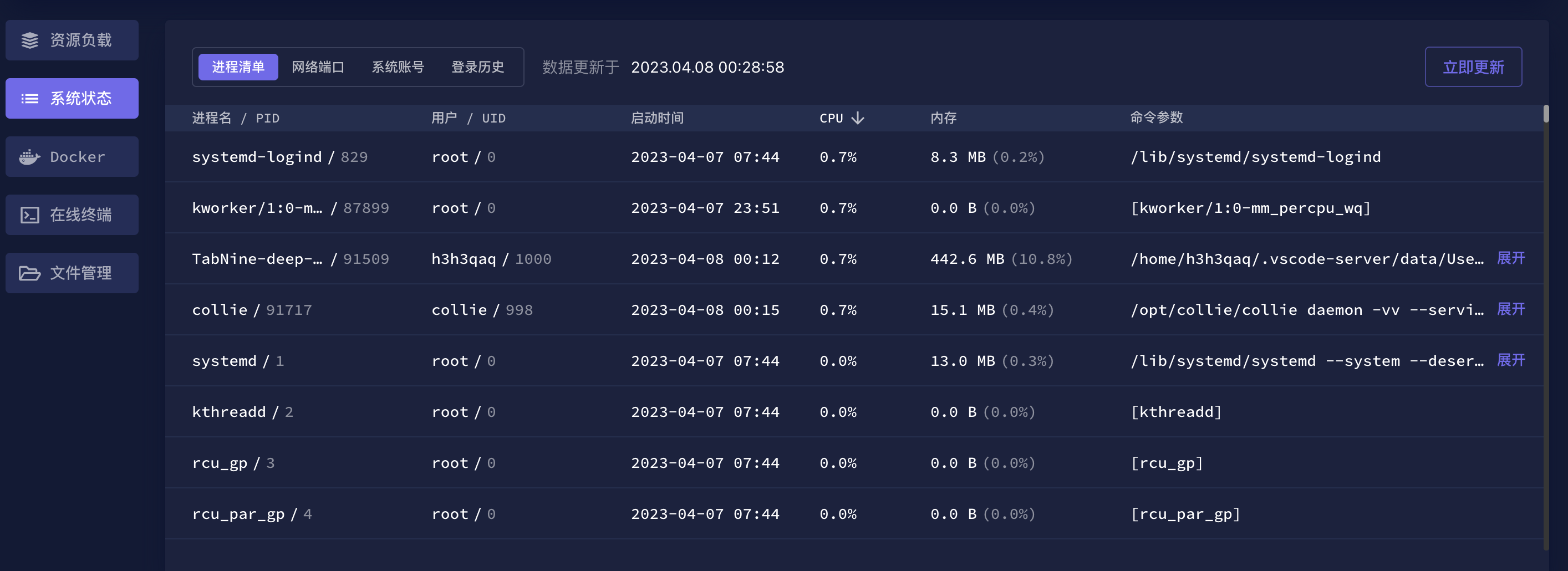
可以让我们方便的掌握当前机器的各种信息,省去了敲命令的繁琐步骤。
Docker 功能能让我们查看容器和镜像信息,并且提供了相应的各种功能:
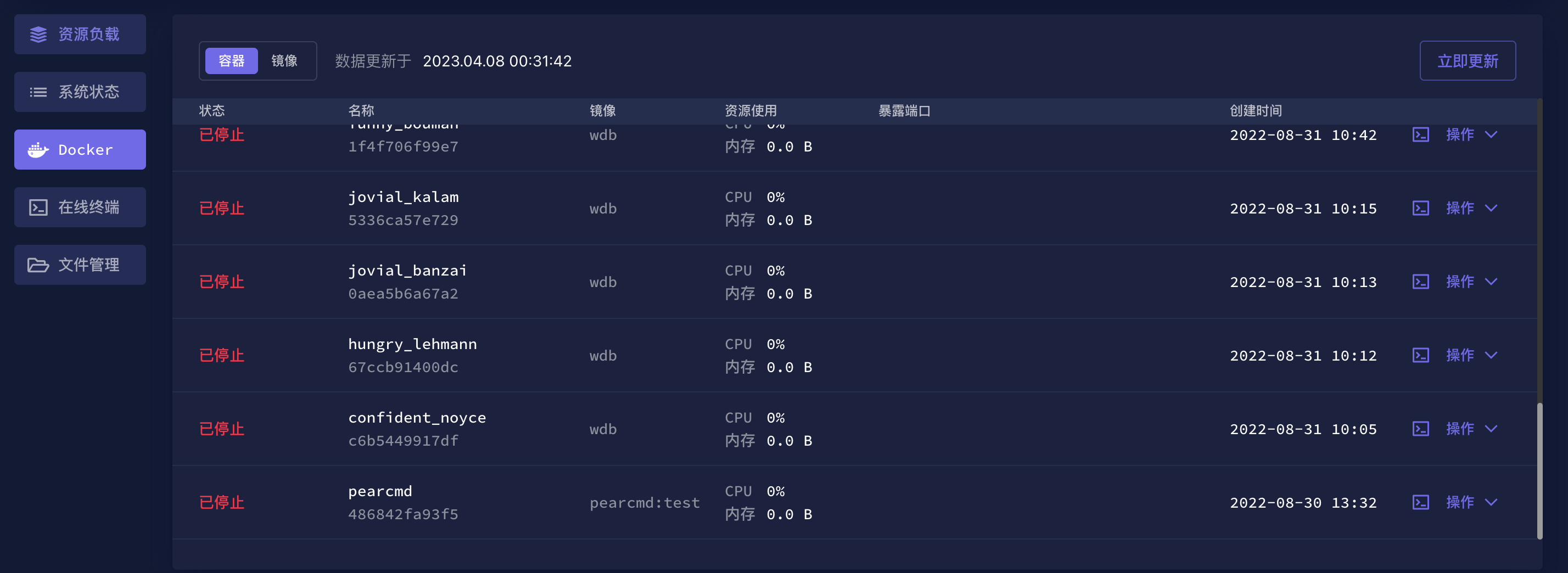
我们可以直接查看容器的日志、操作容器的启动和停止、对容器进行删除:

同时也可以直接连接容器终端:


对镜像可以进行删除操作:

我们可以直接访问到机器的终端,并且可以按照需要配置登陆账号:


同时在线终端提供了多种的主题可供选择:

我个人比较喜欢用 Dracula 主题,同时也提供了 Miku 主题(二次元福音!!):
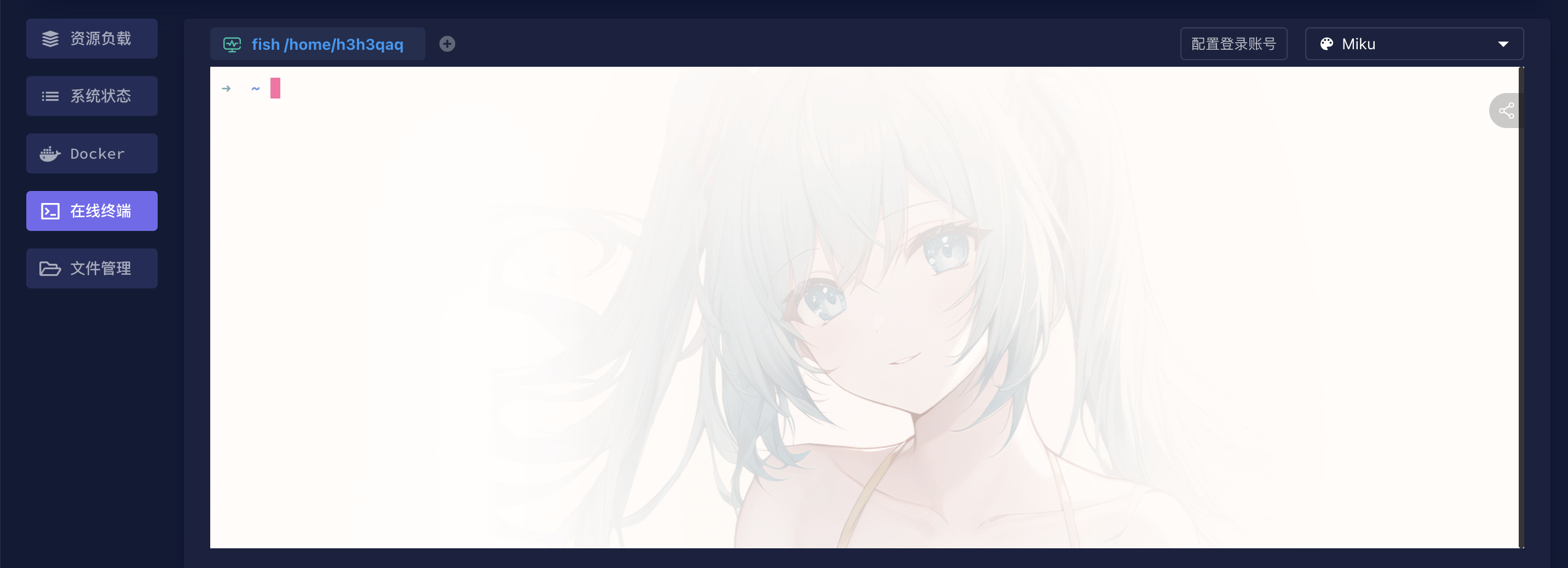
接下来重头戏来了!牧云·主机管理助手支持临时共享终端:
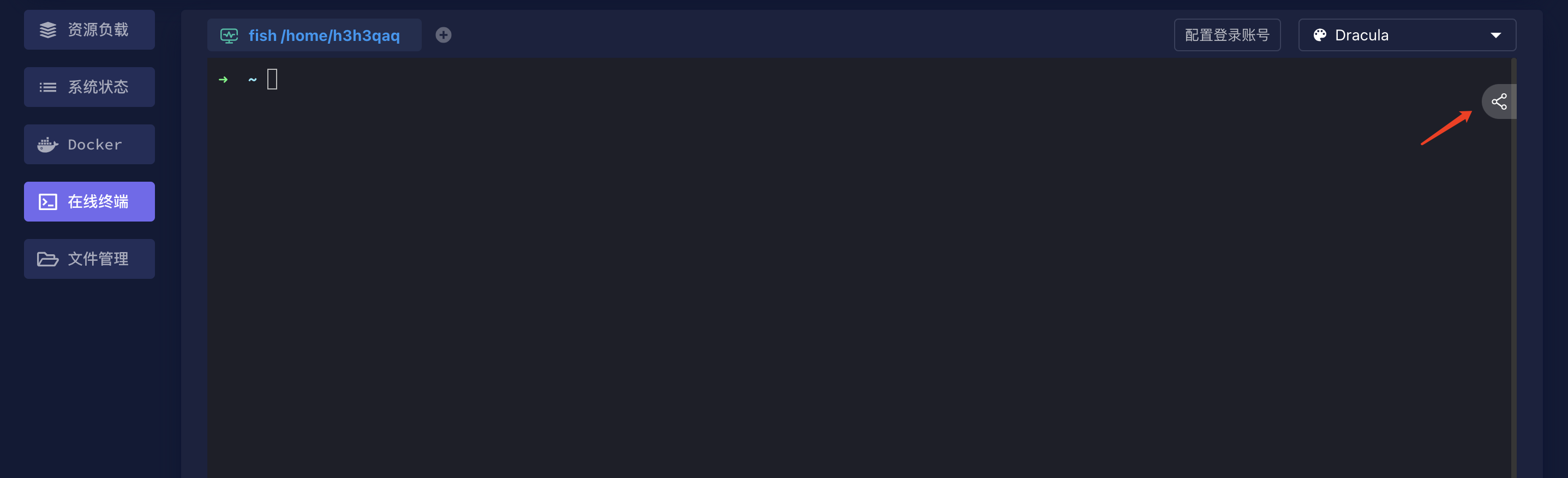
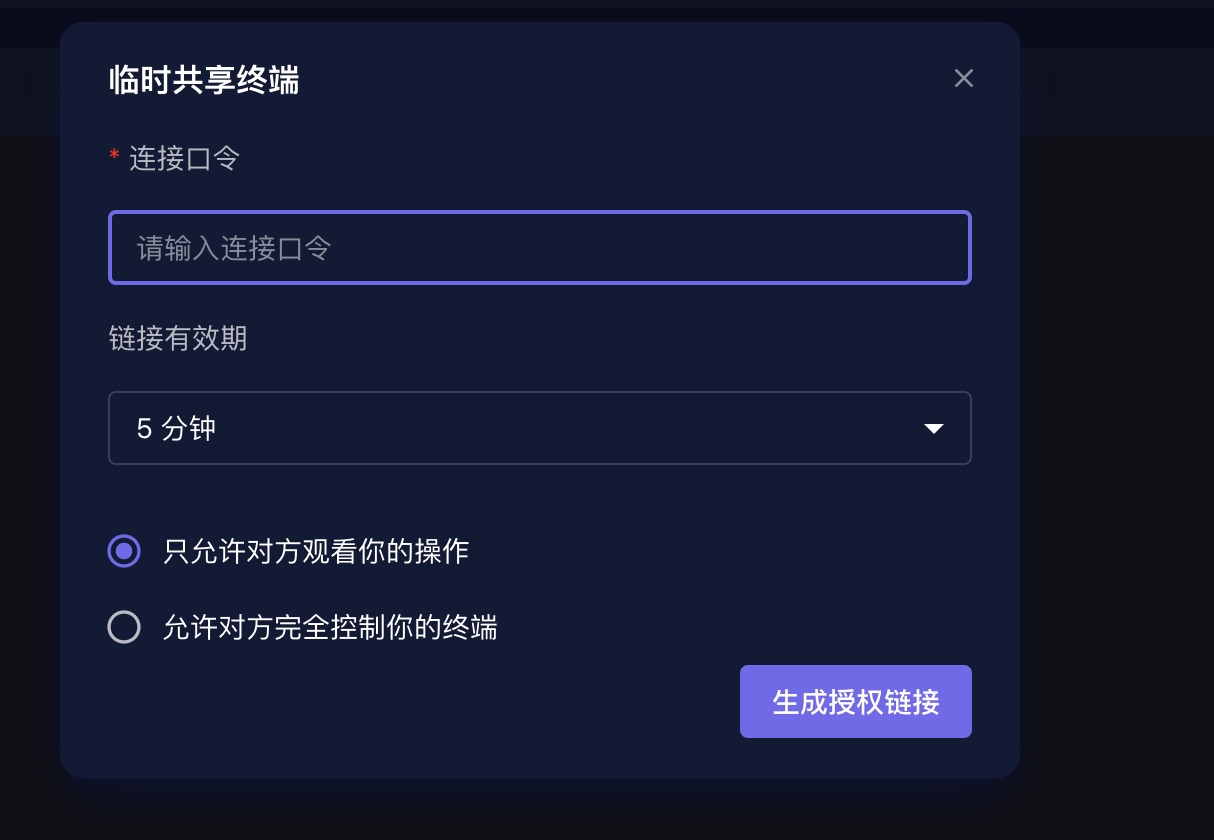
分为两种模式:只需观看和完全控制,这个功能可太棒了,我们遇到一些自己没办法解决的问题的时候就可以利用这个功能将自己的终端分享给大佬,让其帮忙解决,同时也可以用于给其他人演示(譬如说教女同学 Linux 命令)。

使用下来体验与本地的终端基本一致,几乎感受不到延迟,不用设置密码,不用配置公私钥,直接登陆一把梭。
并且,因为使用基于 agent 反向连接技术,我们可以直接把 22 端口关闭,也可以通过牧云·主机管理助手连接终端。
文件管理功能可以在外网管理家里机器文件,可以对文件进行上传、下载、复制和移动:

上面说了基本的使用方法和各项功能的介绍,这里我们做个总结:
上手难度几乎等于无并且使用过程非常舒服,符合操作系统的使用习惯
不需要配置,绑定主机后就可以直接使用
跟随系统自启动,不需要主动去维护主机管理助手
支持多主机管理和多用户分享
支持文件管理
不需要公网 IP
使用起来很流畅,几乎感受不到卡顿
同时解决我这个简单的需求外,遇到如下令人抓狂的场景也可以轻松解决:
而且目前价格很美丽,3台内免费,3台以上5分钱/天(几乎接近于免费的状态)

在个人使用、有登录内网机器需求的场景,牧云·主机管理助手是目前体验最好的产品,并且官方团队说等待功能相对完善后,项目源码最终我们会以开源的方式回馈技术社区,有需求的师傅们可以尝试使用下,真的很爽!!!